Reklama
Wszyscy uwielbiamy gry, a na pewno nie brakuje słodyczy oczyma zarówno w dużych studiach, jak i niezależnych twórcach. Ale jest coś tak satysfakcjonującego w ponownym odwiedzeniu tytułu retro, jak na przykład spotkanie ze starym przyjacielem po wielu latach przerwy. Pomyśl o tym starożytne gry 7 sposobów grania w stare gry Windows i DOS w systemie LinuxGry w systemie Linux są coraz popularniejsze, ale jeśli nie chcesz zmienić komputera w serwer gier, odpowiedzią są stare gry, klasyczne gry retro z platformy Windows. Czytaj więcej poszedłeś na drogę AOL CD?
Odkurz tę starzejącą się kopię Oregon Trail II i zacznij grać w gry retro Linux 6 powodów, aby zacząć swoje dzieci od LinuksaKomputery i ich systemy operacyjne nie są sobie równe. System operacyjny, którego używają, ma znaczenie, a Linux może być najlepszym na początek. Porozmawiajmy o tym dlaczego. Czytaj więcej ! (Nie ponosimy żadnej odpowiedzialności, jeśli wasz wół umrze w celu przepłynięcia rzeki).
(16-) Trochę historii
W swoim pierwotnym wcieleniu Windows był środowiskiem 16-bitowym i naturalnie działał w aplikacjach 16-bitowych. Wraz z pojawieniem się systemu Windows 95 system Windows przeszedł na 32-bitowy system operacyjny, który nadal zachowywał zgodność wsteczną z aplikacjami 16-bitowymi. Dopiero pojawił się system Windows Vista, oferujący 64-bitowe wersje systemu Windows, że kompatybilność z aplikacjami 16-bitowymi została złamana. Użytkownicy Linuksa mają jednak fajne obejście, dzięki kombinacji Wine i
PlayOnLinux PlayOnLinux przenosi gry i programy Windows do systemu Linux Czytaj więcej który pozwala 16-bitowym aplikacjom działać w 64-bitowym systemie operacyjnym.Biegnę Ubuntu 16.04 Jak dostosować pulpit Ubuntu 16.04 LTSMasz dość domyślnego wyglądu Ubuntu? Za pomocą poleceń terminalu i narzędzia Unity Tweak możesz z łatwością dostosować Ubuntu 16.04 LTS. Czytaj więcej na HP Envy m6 zasilany procesorem AMD A10 i APU Radeon 7660g. Jednak ta metoda powinna działać w większości dystrybucji Linuksa.
Instalacja wina
Podczas gdy PlayOnLinux zawiera Wine jako zaplecze, większość dystrybucji wymaga Wine jako warunku wstępnego (pomijając to stwarza dość uciążliwe). Oficjalna dokumentacja PoL stwierdza nawet, że w Debianie (Wheezy) i Ubuntu (Precyzyjne i późniejsze) konieczne jest włącz wersję i386 Wine.
Żeby zainstalować Wino, otwórz terminal (Ctrl + Alt + T). Śledziłem instalację Ubuntu 6 rzeczy, które Ubuntu robi lepiej niż WindowsNiektórzy uważają, że Ubuntu jest dla nerdów - ale prawda jest taka, że Ubuntu jest tak samo łatwy w użyciu jak Windows. W rzeczywistości jest kilka rzeczy, które Ubuntu robi lepiej niż Windows 10. Czytaj więcej , więc ten krok może się nieznacznie różnić w zależności od używanej dystrybucji.
Po pierwsze, włączmy architekturę 32-bitową:
sudo dpkg --add-architecture i386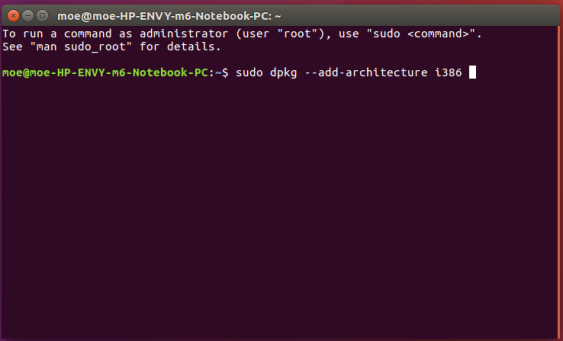
Po włączeniu architektury 32-bitowej czas dodać repozytorium:
sudo add-apt-repository ppa: wine / wine-builds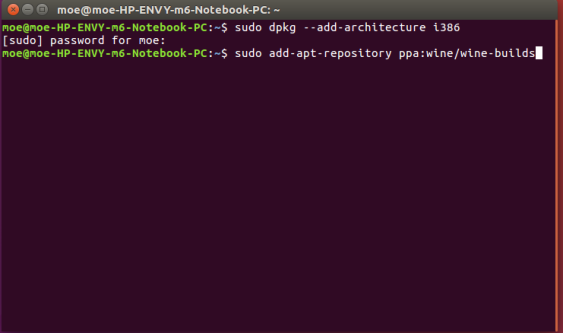
Następnie musimy zaktualizować pakiety:
sudo apt-get update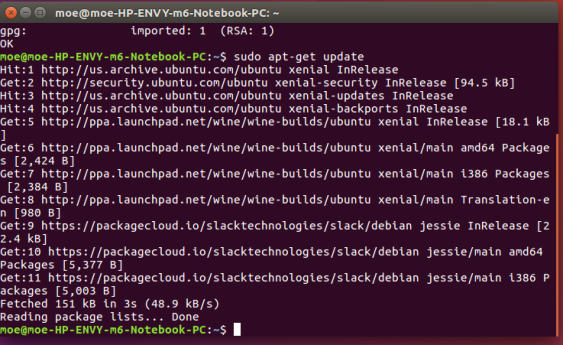
Wreszcie nadszedł czas, aby zainstalować Wine. W przypadku gałęzi pomostowej użyj po prostu:
sudo apt-get install --install-poleca winehq-stagingAle w dziale rozwoju wpisz:
sudo apt-get install --install-poleca winehq-develW tym momencie rozpoczęcie instalacji i grania w gry jest całkowicie wykonalne. W tym celu chcemy otworzyć wiersz polecenia i wprowadzić:
winecfg
Powoduje to wyświetlenie graficznego interfejsu użytkownika Wine (GUI), którego można używać do instalowania programów. Nawigować do Aplikacje> Dodaj aplikację i wybierz EXE dla programu, który chcesz zainstalować. Alternatywnie otwórz folder zawierający plik EXE, kliknij go prawym przyciskiem myszy i wybierz Uruchom program z Wine.
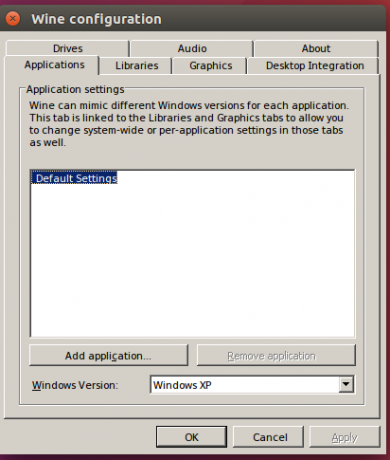
Uruchamianie programów za pomocą samodzielnego Wine może być jednak nieco kłopotliwe, co wiąże się z koniecznością włożenia płyty CD do folderu Wine zawierającego program EXE, a następnie uruchomienia:
wine [nazwa programu]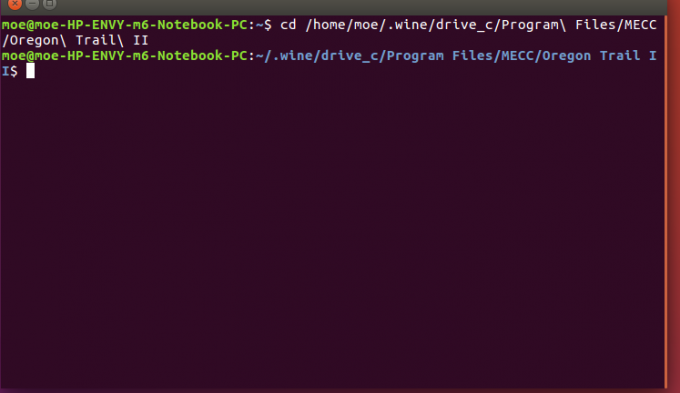
Korzystając z PlayOnLinux, proces ten jest jednak znacznie bardziej przyjazny dla użytkownika i oferuje dostęp do kilku wersji Wine, wtyczek i innych!
Instalacja PlayOnLinux
Następnie zainstalujemy PlayOnLinux. Podczas gdy PoL zawiera Wine jako backend, użytkownicy Debian Wheezy Ubuntu (Precyzyjne i nowsze) muszą włączyć wersję Wine i386. Idź do Pobieranie PlayOnLinux stronę i wybierz odpowiedni pakiet. Obecne pakiety obejmują Debian, Fedora, Archlinux, Frugalware i Ubuntu 10 sposobów, aby Ubuntu 16.04 poczuł się jak w domuUbuntu 16.04 to wersja LTS, więc otrzymujesz pięć lat aktualizacji i nie musisz się martwić o zainstalowanie nowej wersji przez jakiś czas. Ale co robisz po zainstalowaniu Ubuntu ... Czytaj więcej . Jest też Wszystkie dystrybucje opcja. Kiedy używam Ubuntu 16.04, po prostu kliknąłem pakiet Debian PlayOnLinux i zainstalowałem go za pomocą Centrum oprogramowania Ubuntu.

Wybierz Otwórz z instalacją oprogramowania (domyślnie) i kliknij dobrze.

Teraz kliknij zainstalować w centrum oprogramowania.
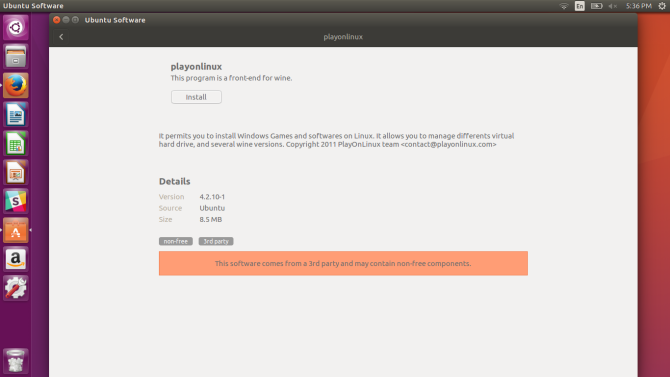
Może zostać wyświetlony monit o podanie hasła do uwierzytelnienia, aby kontynuować instalację.
W oknie dialogowym może pojawić się pytanie, czy chcesz podać podstawowe informacje o systemie (wersja systemu operacyjnego, model GPU), PlayOnLinux, który pomaga utrzymać bazę danych kompatybilności. Kliknij tak lub Nie i instalacja jest zakończona!
Rozpocznij grę
Po zainstalowaniu Wine i pięknego interfejsu PlayOnLinux możemy teraz zainstalować naszą grę. Otwórz PlayOnLinux i wybierz Zainstaluj program. Istnieje kilka kategorii, w tym multimedia, akcesoria i oczywiście gry.
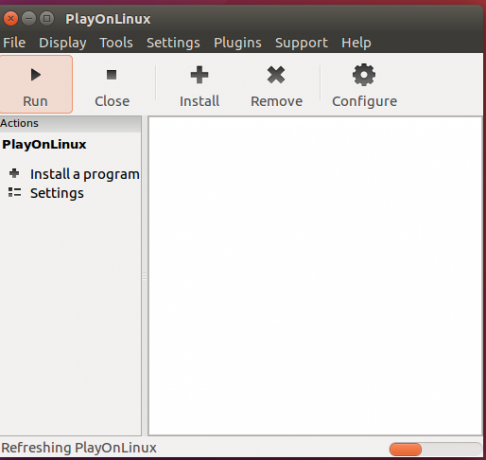
Na karcie Gry znajdź wybraną grę, wyszukując lub przewijając. Jeśli nie możesz znaleźć swojej aplikacji, wybierz Zainstaluj program niepubliczny. Użyłem Westwood Studios 1997 Łowca ostrzy gra, która (ku mojemu zachwytowi) była jedną z wielu wymienionych gier. Szybki przegląd pokazuje odrobinę tytułów, od Wieki imperiów do Brama Baldura a nawet Steam.
Po wybraniu gry kliknij Zainstalować.
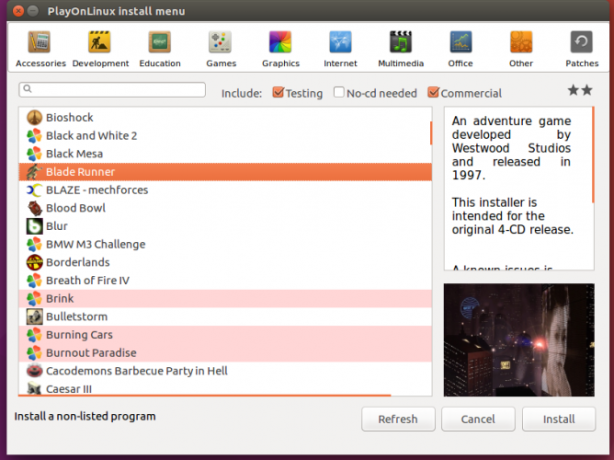
Ostrzeżenie przypomina, aby pozostawić domyślny katalog bez zmian i nie zezwalać na uruchomienie nowej instalacji natychmiast po instalacji.
Kreator instalacji PlayOnLinux poprowadzi Cię teraz przez standardową instalację gry, więc włóż płytę 1, a jeśli instalujesz wiele płyt (jak w przypadku Łowca ostrzy i jego ogromne cztery płyty CD), a następnie po wyświetleniu monitu przełącz się. Chociaż nie mam dowodów, podejrzewam czterech Łowca ostrzy płyty były próbą dopasowania do wielu powtórzeń filmu.
Po zakończeniu instalacji gry czas na grę! Pamiętaj, że proces ten może się nieznacznie różnić w zależności od specyfiki, takiej jak system operacyjny i gra. Też mam Oregon Trail II, jedna z moich ulubionych gier komputerowych z dzieciństwa, wskrzeszona i wreszcie udała się w podróż do Oregonu (tak, jest to możliwe, choć trudne).

Aplikacje 16-bitowe zwykle nie wymagają dużych zasobów w przypadku nowoczesnych systemów. Chociaż uruchamianie gier w systemie innym niż natywny może być wątpliwe, zauważyłem, że wydajność była ogólnie wspaniała. Lista kompatybilnych programów jest szokująco duża i różnorodna, ale tylko dlatego, że programu nie ma na liście (Oregon Trail II nie jest), nie oznacza, że się nie zainstaluje i nie uruchomi.
Windows tradycyjnie był celem gier, ale Linux jest szybki nadrabianie zaległości 10 świetnych gier ukrywających się w twoim Linux App StoreGracze w Linuksie mają do dyspozycji kilka prawdziwych klejnotów - jeśli wiesz, gdzie szukać! Te 10 gier nie jest nowością, ale jeśli jesteś nowicjuszem w Linuksie, będą oferować wspaniałe, bezpłatne wrażenia z gry. Czytaj więcej . Które gry retro zamierzasz ponownie odwiedzić? Daj nam znać w sekcji komentarzy poniżej!
Moe Long jest pisarzem i redaktorem zajmującym się wszystkim, od technologii po rozrywkę. Zdobył angielski B.A. z University of North Carolina w Chapel Hill, gdzie był stypendystą Robertsona. Oprócz MUO pojawił się w htpcBeginner, Bubbleblabber, The Penny Hoarder, Tom's IT Pro i Cup of Moe.